12 лучших бесплатных виджетов часов для Android

Хотя часы есть в каждом телефоне, они не являются чем-то особенным. Если вы предпочитаете что-то более привлекательное, тогда ищите крутой виджет часов для Android.
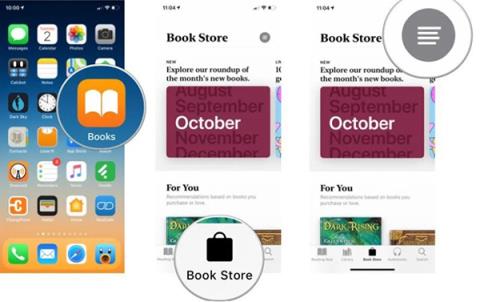
С каждой новой версией Pixel Google добавляет новые функции, которых вы не найдете ни на одном другом телефоне. Pixel 8 и Pixel 8 Pro ничем не отличаются, и вы можете не сразу заметить некоторые из их лучших функций. Независимо от того, новичок ли вы в приобретении Pixel 8 или еще не полностью изучили свой Pixel 8, вот некоторые менее известные функции, которыми вы должны воспользоваться на устройстве сегодня.
1. Помощник голосового ввода
Все телефоны Android имеют голосовой ввод. Но на Google Pixel 8 (и более старых моделях Pixel) есть помощник голосового набора. Эта функция расширяет возможности традиционного метода преобразования речи в текст, выполняя всю обработку на устройстве. Вашему пикселю не требуется активное подключение к Интернету, чтобы преобразовать то, что вы говорите, в текст.
Результатом является преобразование речи в текст практически в реальном времени, что значительно улучшает качество голосового набора текста. Кроме того, функция голосового набора Assistant достаточно умна, чтобы автоматически вставлять знаки препинания и выделять любые грамматические ошибки в ваших предложениях.
Что еще лучше, так это то, что функция голосового набора помощника может распознавать такие команды, как «отправить», «отменить» и «удалить», поэтому вы можете отправлять (или удалять) сообщения, которые вы набрали с помощью голоса, без необходимости пошевелить пальцем.
Включите эту функцию, выбрав «Настройки» > «Система» > «Клавиатура» > «Экранная клавиатура» > Gboard > «Голосовой ввод» . После включения вы можете нажать кнопку микрофона на панели инструментов Gboard, чтобы использовать голосовой ввод. Поскольку эта функция является частью Gboard, вы не можете использовать голосовой ввод с другими клавиатурами сторонних производителей.
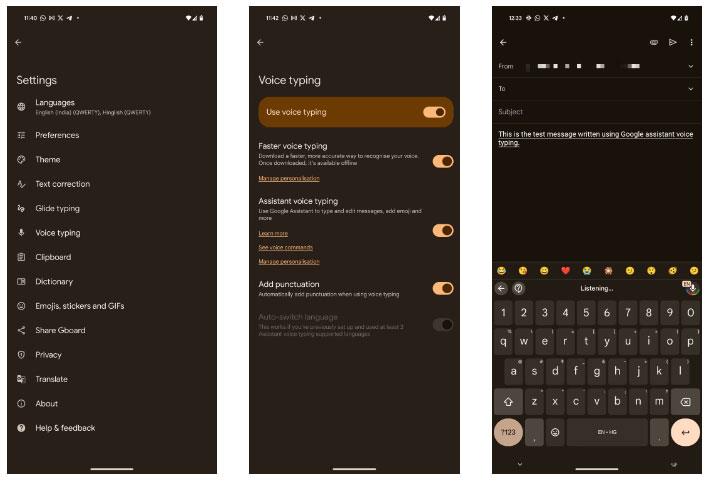
Голосовой ввод на Pixel 8
Недостатком функции голосового набора помощника является то, что она работает не со всеми языками. В настоящее время он поддерживает английский, французский, немецкий, итальянский, немецкий, японский и испанский языки. На Pixel 8 голосовой ввод происходит даже быстрее, чем на предыдущих моделях Pixel. Кроме того, эта функция может понимать несколько языков одновременно, что позволяет вам легко переключаться между ними.
Если по какой-то причине вам не нравится функция голосового набора с помощью Ассистента, воспользуйтесь другими приложениями для диктовки для устройств Android .
2. Расширенная разблокировка по лицу
Большинство телефонов Android сегодня имеют функцию разблокировки по лицу. Однако во многом это ограничивается разблокировкой телефона. Но Pixel 8 и 8 Pro предлагают гораздо более качественные впечатления. Google утверждает, что разблокировка по лицу в Pixel 8 достаточно безопасна для «биометрии высшего класса Android». Компания добилась этого с помощью новых алгоритмов искусственного интеллекта и машинного обучения .
Таким образом, вы можете использовать разблокировку по лицу на Pixel 8 для авторизации платежей, доступа к менеджеру паролей и т. д. Вы можете использовать разблокировку по лицу вместо сканирования отпечатков пальцев в любом месте. А поскольку разблокировка по лицу включается автоматически, аутентификация проходит без проблем.
Если вы переходите с iPhone, вы не обнаружите, что это улучшение имеет большое значение. Но если вы перейдете с другого устройства Android, вы поймете, насколько удобнее разблокировка лица на Pixel 8, делая вход в приложения или авторизацию платежей. Перейдите в «Настройки» > «Безопасность и конфиденциальность» > «Разблокировка устройства» > «Отпечаток пальца и разблокировка по лицу» с помощью отпечатка пальца и лица, чтобы настроить эту функцию на Pixel 8.
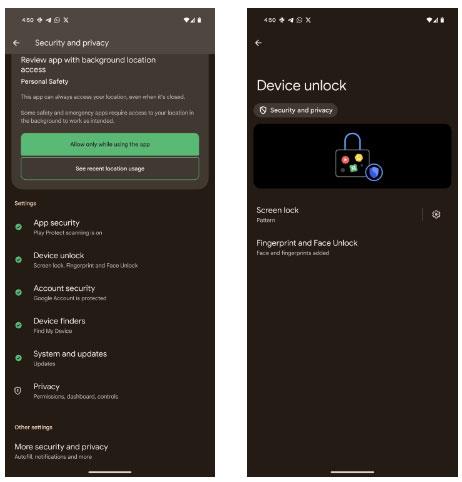
Разблокировать устройство на Google Pixel 8
3. Настройте экран блокировки.
Вы можете настроить экран блокировки Pixel 8, установив обои, отличные от обоев главного экрана, выбрать одну из множества тем часов, изменить цвет и размер, а также настроить ярлыки слева и справа.
Настройка экрана блокировки в Android 14 не ограничивается телефонами Pixel, но она действительно хороша на Pixel 8 и Pixel 8 Pro, поскольку работает именно так, как задумал Google. Чтобы получить доступ к этим параметрам, нажмите и удерживайте экран блокировки или перейдите в «Настройки» > «Обои и стиль» и переключитесь на вкладку «Экран блокировки ».

Настройте экран блокировки на Google Pixel 8
Настроив экран блокировки Pixel 8, вы можете придать ему индивидуальный вид, который выделит ваш телефон среди других. Хотя реализация Google впечатляет, параметры настройки экрана блокировки на iPhone гораздо более гибкие. Там вы можете добавлять виджеты на экран блокировки, что невозможно на Android без стороннего приложения.
4. Пользовательские обои AI
Google использует возможности генеративного искусственного интеллекта на Pixel и Pixel 8, чтобы вы могли создавать свои собственные уникальные обои. Процесс относительно прост, хотя вы ограничены несколькими предустановленными темами, на основе которых можно использовать обои. Чтобы попробовать эту функцию:
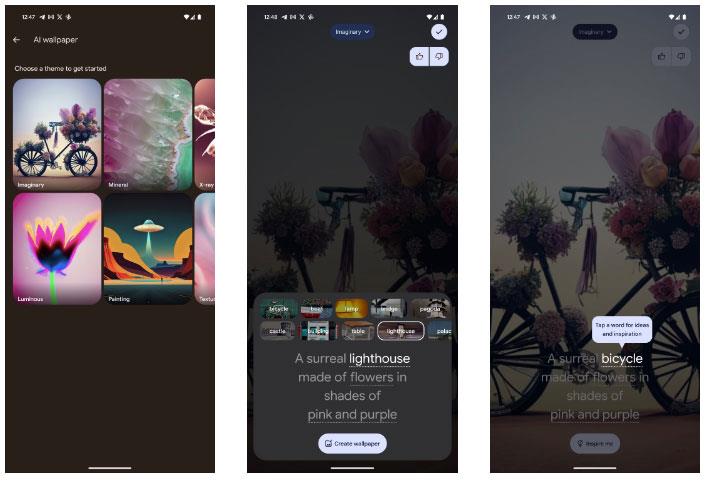
Создавайте обои с искусственным интеллектом на Google Pixel 8
5. Функция камеры на базе искусственного интеллекта.
Телефоны Google Pixel известны своими великолепными камерами, и Pixel 8 не является исключением. Что еще более важно, телефон оснащен множеством функций камеры на базе искусственного интеллекта, которые еще больше улучшают качество записи воспоминаний.
С помощью Best Take вы можете сделать несколько групповых фотографий, а затем поменять их местами, чтобы все выглядели как можно лучше. Аналогичным образом, Magic Editor позволяет вам использовать возможности генеративного искусственного интеллекта для ретуши вашей фотографии после того, как она была сделана. Кроме того, Magic Eraser, впервые представленный на Pixel 6, теперь может уменьшать нежелательный фоновый шум в записанных видео.
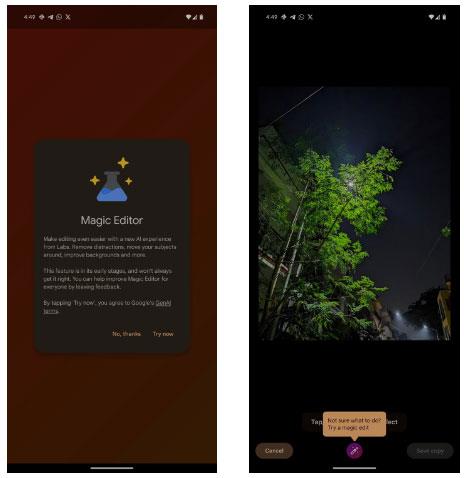
Волшебный редактор на Google Pixel 8
Однако это еще не все. В декабре 2023 года Google представила Video Boost для пользователей Pixel 8 Pro, что еще больше улучшило запись видео, добавив превосходные цвета, освещение и стабильность.
6. Перетаскивайте контент между приложениями.
В Android 14 изначально появилась возможность перетаскивать контент между приложениями. Вы ограничены текстом и изображениями, но эта функция работает хорошо, особенно если вы часто просматриваете документы и электронные письма на своем телефоне.
Просто нажмите и удерживайте выделенный текст (или изображение), пока его нельзя будет переместить. Затем другой рукой откройте приложение, в которое вы хотите переместить контент. Убедитесь, что текстовое поле сфокусировано на новом приложении, и отбросьте выбранный элемент.
Обратите внимание, что эта функция в ее текущем состоянии немного сложна. Это может работать не во всех приложениях, а перетаскивание изображений не всегда работает.
7. Удобные жесты
Google предлагает массу жестов в серии Pixel 8, которые могут помочь быстро запустить некоторые повседневные действия. Например, вы можете легко переключаться между передней и задней камерами в приложении Pixel Camera, дважды повернув телефон.
Аналогичным образом вы можете открыть приложение «Камера», дважды нажав кнопку питания. Самое приятное то, что этот ярлык работает в любом месте операционной системы, даже когда вы играете в игры или используете приложения.
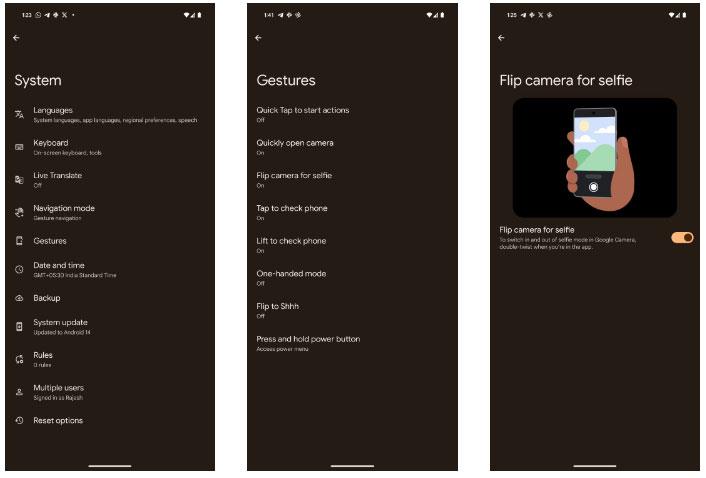
Все жесты доступны на Google Pixel 8.
Вы можете найти все удобные жесты, доступные на Pixel 8, в меню «Настройки» > «Система» > «Жесты» . Это одна из лучших функций Pixel 8, которую вам следует включить.
Серия Google Pixel 8, возможно, не превзошла конкурентов из-за своих необработанных характеристик, но телефон выделяется впечатляющими функциями на базе искусственного интеллекта. Все это в совокупности позволяет Pixel 8 и Pixel 8 Pro предоставлять возможности, с которыми другие телефоны Android не могут сравниться, несмотря на превосходное аппаратное обеспечение. Как мы видели, время, потраченное на изучение множества функций этого нового телефона, того стоит.
Хотя часы есть в каждом телефоне, они не являются чем-то особенным. Если вы предпочитаете что-то более привлекательное, тогда ищите крутой виджет часов для Android.
Узнайте, как легко и эффективно копировать и вставлять текст на Android. Следуйте нашим простым шагам и получите полезные советы.
Предоставляя доступ к Интернету Samsung, мы будем использовать веб-сайт со всеми функциями, такими как фотосъемка, микрофон и т. д., для выполнения нашей работы.
Множество геймпадов могут превратить ваш смартфон в портативное устройство, но лишь немногие игры для Android на самом деле поддерживают физическое управление.
Приложение Metropolis 3D City — это приложение «Живые обои», использующее 3D-изображения города, установленные в качестве обоев устройства Android, которые могут перемещаться в зависимости от ваших действий.
Google Pixel 4a — одна из самых популярных моделей смартфонов среднего класса, которую с нетерпением ждут почти все энтузиасты технологий во всем мире.
На телефонах Xiaomi вы выберете учетную запись контакта для отправки экстренного сообщения. В статье ниже вы узнаете, как включить экстренные вызовы на телефонах Xiaomi.
Большинство современных смартфонов используют только сенсорный ввод. Это означает необходимость использовать экранную сенсорную клавиатуру, которая может сделать ввод неточным и медленным.
Вот несколько советов, которые помогут вам лучше контролировать уведомления приложений на вашем смартфоне.
Есть много способов сделать ваши фотографии более интересными, и создание собственного двойника — один из таких трюков. Откройте для себя Split Camera прямо сейчас — создавайте двойные фотографии.








